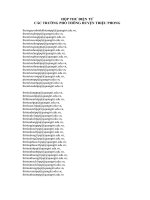tiõt 4 ngµy d¹y 28 9 2009 tuçn 7 tiõt 13 bµi thùc hµnh 3 sö dông th ®iön tö t1 i môc tiªu 1 kiõn thøc thực hiện được việc đăng kí hộp thư điện tử miễn phí 2 kü n¨ng mở được hộp thư điện tử đã
Bạn đang xem bản rút gọn của tài liệu. Xem và tải ngay bản đầy đủ của tài liệu tại đây (956.5 KB, 4 trang )
<span class='text_page_counter'>(1)</span><div class='page_container' data-page=1>
Ngày dạy: 28 / 9 / 2009
Tuần 7, Tiết 13:
Bài thực hành 3
Sử dụng th điện tử
(T1)
<b>I. Mơc tiªu :</b>
<i><b>1. KiÕn thøc:</b></i>
- Thực hiện được việc đăng kớ hp th in t min phớ
<i><b>2. Kỹ năng:</b></i>
- M được hộp thư điện tử đó đăng kớ, đọc, soạn và gửi thư điện tử
<i><b>3. Thái độ:</b></i>
- Tích cực tham gia cỏc hot ng hc tp.
<b>II. Chun b:</b>
<i><b>1. Giáo viên:</b></i>
- Máy tính, máy chiếu, mạng internet.
- Tài liệu, giáo án.
<i><b>2. Học sinh:</b></i>
- Vở ghi, tài liệu.
<b>III. Tiến trình lên lớp:</b>
1
<i><b>. Kiểm tra bài cũ:</b></i>
<i><b>Chua63n bi5 noi65 dung ba</b></i>
2. Dạy bài míi:
Hoạt động của GV và hs
Nội dung ghi bảNG
<i><b>Hoạt động 1: bài tập1</b></i>
- Gv gọi Hs đọc đề của bài tập 1
- Hs đọc đề.
- Gv gọi cho 3 t thi đua lm bi trên máy.
- GV cho hs kh¸c tỉ nhËn xÐt.
- Hs: nhận xét.
- Gv nhận xột, cha bi
- Hs: lắng nghe, ghi nh.
<i><b>Bài 1. Đăng kí hộp th</b></i>
Đăng kí hộp th với Gmail theo các bớc dới đây:
<b>1.</b> Truy cập trang web www.google.com.vn.
<b>2.</b> Nháy cht vµo mơc chän Gmail ë hµng trên cùng. Trang web dới
đây sẽ xuất hiện:
<i><b>Hình . Đăng kí hộp th điện tử với Gmail </b></i>
<b>3.</b> Nhỏy nút Tạo tài khoảnđể đăng kí hộp th mới.
<b>4.</b> Nhập các thơng tin cần thiết vào mẫu đăng kí, trong đó quan trọng
nhất là tên đăng nhập và mật khẩu. Nên kiểm tra tên đăng nhập để xem
tên vừa đã chọn có cịn sử dụng đợc hay khơng, vì có thể ngời khác đã
sử dụng tên đăng nhập đó rồi, bằng cách nháy nút .
<i><b>H×nh </b></i>
</div>
<span class='text_page_counter'>(2)</span><div class='page_container' data-page=2>
<i><b>H×nh </b></i>
<b>6.</b> Đọc các mục trong ơ Điều khoản phục vụ, sau đó nháy nút Tơi chấp
nhận. Hãy tạo tài khoản của tôi.
Lu ý rằng cần phải điền đủ và đúng các thông tin trên mẫu và ghi nhớ
tên đăng nhập và mật khẩu để sử dụng hộp th sau này.
Khi trang web hiển thị lời chúc mừng, q trình đăng kí đã thành cơng.
Hộp th đã đợc tạo trên máy chủ của nhà cung cấp dịch vụ.
<i><b>Hoạt động 2: bài tập2</b></i>
- Gv gọi Hs đọc đề của bài tập 2
- Hs đọc đề.
- Gv gi cho 3 t thi đua lm bi trên máy.
- GV cho hs kh¸c tỉ nhËn xÐt.
- Hs: nhận xét.
- Gv nhận xét, chữa bài
- Hs: l¾ng nghe, ghi nh.
<i><b>Bi 2. ng nhp hp th v c th</b></i>
Đăng nhập và mở hộp th với các bớc thực hiện nh sau:
Truy cập website www.google.com.vn và nháy Gmail. Trang web với
thông tin nh dới đây sẽ xuất hiện:
<i><b>Hình </b></i>
Gõ tên đăng nhập vào ô Tên ngời dùng và mật khẩu vào ô Mật khẩu
rồi nhấn Enter (hoặc nháy nút ). Hộp th đợc hiển thị với
danh sách các th có tên ngời gửi, tiêu đề th và thời gian gửi. Th cha
đọc đợc inđậm:
<i><b>Hình . Hộp th điện tử trên Google </b></i>
Nháy chuột trên tiêu đề th để đọc th.
<i><b>Hoạt động 3: bài tập3</b></i>
- Gv gọi Hs đọc đề của bài tập 3
- Hs đọc đề.
- Gv gi cho 3 t thi đua lm bi trên m¸y.
- GV cho hs kh¸c tỉ nhËn xÐt.
- Hs: nhận xét.
- Gv nhận xét, chữa bài
- Hs: l¾ng nghe, ghi nh.
<i><b>Bài 3. Tìm kiếm thông tin trên web về lịch sử dựng nớc </b></i>
<b>1.</b> Tìm kiếm với từ khoá LÞch sư dùng níc.
<b>2.</b> Tìm kiếm với từ khố "Lịch sử dựng nớc".Quan sát và so sánh
số lợng các trang web tìm đợc trong hai lần tìm kiếm.
<b>3.</b> Tìm kiếm với từ khoá "Lịch sử dựng nớc" "Vua Hùng".Quan
sát và so sánh số lợng các trang web tìm đợc với các lần tìm
kiếm trên.
<b>4.</b> Thêm vào từ khố cụm từ "Văn Lang"để thu hẹp phạm vi tìm
kiếm và nhận xét về các kết quả nhận đợc.
<b>5.</b> Duyệt qua các kết quả tìm đợc, mở một vài trang web trên danh
sách kết quả để tra cứu thông tin về đề tài lịch sử dựng nớc của
dân tộc ta. Cuối cùng lu thơng tin tra cứu đợc vào máy tính.
<b>3. Tổng kết đánh giá (4 )</b>
’
<b> :</b>
<b>Kiểm tra đánh giá</b>
</div>
<span class='text_page_counter'>(3)</span><div class='page_container' data-page=3>
<b>Híng dÉn vỊ nhµ</b>
<i><b>:</b></i>
Thực hành lại các nội dung của bài thực hành.
Xem trước bài 4.
Ngày dạy: 28 / 9 / 2009
Tuần 7, Tiết 14:
Bài thực hành 3
Sử dụng th điện tử
(T2)
<b>I. Mục tiêu :</b>
<i><b>1. KiÕn thøc:</b></i>
- Thực hiện được việc đăng kí hộp thư in t min phớ
<i><b>2. Kỹ năng:</b></i>
- M c hp th điện tử đó đăng kớ, đọc, soạn và gửi thư điện tử
<i><b>3. Thái độ:</b></i>
- Tích cực tham gia các hoạt ng hc tp.
<b>II. Chun b:</b>
<i><b>1. Giáo viên:</b></i>
- Máy tính, máy chiếu, mạng internet.
- Tài liệu, giáo án.
<i><b>2. Học sinh:</b></i>
- Vở ghi, tài liệu.
<b>III. Tiến trình lên lớp:</b>
1
<i><b>. Kiểm tra bài cũ:</b></i>
2. Dạy bài mới:
Hot ng ca GV v hs
Ni dung ghi bảNG
<i><b>Hoạt động 3: bài tập3</b></i>
- Gv gọi Hs đọc đề của bài tập 1
- Hs đọc đề.
- Gv gi cho 3 t thi đua lm bi
trên máy.
- GV cho hs kh¸c tỉ nhËn xÐt.
- Hs: nhận xét.
- Gv nhn xột, cha bi
- Hs: lắng nghe, ghi nh.
<i><b>Bài 3. Soạn và gửi th</b></i>
Để soạn và gửi th, ta thùc hiÖn.
<b>1.</b>
Nháy mục
để soạn một th mới. Cửa sổ
soạn th sẽ đợc mở ra tơng tự nh hình 38.
<b>2.</b>
Gõ địa chỉ của ngời nhận (có thể là chính địa chỉ
của hộp th) vào ô Tới, gõ tiêu đề th vào ô Chủ đề
và gõ nội dung th vào vùng trống phía dới.
<b>3.</b>
Nháy nút
để gửi th.
Ta có thể gửi một th điện tử đồng thời cho nhiều địa
chỉ nhận. Để thực hiện điều đó chỉ cần nhập các
địa chỉ này trong ô Tới, phân và cách nhau bằng
dấu phẩy.
Có thể gửi th điện tử cùng với tệp đính kèm bằng
cách nháy
và chọn tệp cần đính kèm
trong cửa sổ đợc mở ra sau đó.
<i><b>Hoạt động 4: bài tập 4</b></i>
- Gv gọi Hs đọc đề của bài tập 2
- Hs đọc đề.
- Gv gọi cho 3 t thi đua lm bi
<i><b>Bài 4. Gửi th trả lời</b></i>
Để trả lời một th, ta thực hiện:
<b>1.</b>
Nhỏy chuột trên liên kết để mở th cần trả lời.
<b>2.</b>
Nháy nút Trả lời. Quan sát để thấy rằng địa
chỉ của ngời gửi đợc tự động điền vào ô Tới.
</div>
<span class='text_page_counter'>(4)</span><div class='page_container' data-page=4>
trên máy.
- GV cho hs khác tổ nhËn xÐt.
- Hs: nhận xét.
- Gv nhận xét, chữa bài
- Hs: l¾ng nghe, ghi nhớ.
<b>4.</b>
Nháy nút
để gửi th.
<i><b>Lu ý:</b></i>
Khi không sử dụng hộp th nữa, cần nháy
ở góc trên, bên phải cửa sổ trang web để
đóng th điện tử để tránh bị ngời khác sử dụng.
<b>4.</b>
<b>Tổng kết đánh giá (4 )</b>
’
<b> :</b>
<b>Kiểm tra đánh giá</b>
Thực hiện lại các thao tác để hs quan sát .
<b>Híng dÉn vỊ nhµ</b>
<i><b>:</b></i>
Thực hành lại các nội dung của bài thực hành.
</div>
<!--links-->
thực trạng về việc áp dụng thương mại điện tử trong việc đặt vé máy bay trực tuyến của hãng hàng không vietnam airlines
- 34
- 1
- 3